
Алхам 1: Төхөөрөмжийг холбож байна
Бид энэ материалыг алхам болгон хуваадаг тул шинээр хэрэглэгчид хийх шаардлагатай бүх үйлдлүүдийг дагахад хялбар байдаг. Эхлээд энэ нь принтерийг компьютерт холбож үзэх нь зүйтэй юм. Одоо одоо хамгийн алдартай холболтын төрөл нь утастай байгаа тул бид үүнийг ерөнхий жишээн дээр дүн шинжилгээ хийх болно.
- Компьютерээ асаагаад үйлдлийн системийн системийг хүлээх хэрэгтэй. Power кабелийг принтерээр хэвтээд, нэг талыг нь төхөөрөмжид холбож, хоёр дахь хэсгийг нь өөрөө холбож, хоёр дахь хэсгийг нь холбож өг.
- Үүнтэй ижил багцад USB-B формат нь ихэнхдээ хамгийн их байрладаг, дараах зураг дээр харагдаж буй зураг. Энэ нь принтертэй холбогдсон байх ёстой, зохих холбогчийг ард эсвэл хажуу тийш нь олох.
- Ийм кабелийн хоёр дахь тал нь компьютер эсвэл зөөврийн компьютерийн үнэгүй боомт руу ордог ердийн USB гаралттай байдаг.
- Хөдөлгөөнгүй компьютерийн хувьд эх хавтан дээр байрладаг, урд самбар дээр байрладаг USB холбогчийг ашиглах нь дээр.


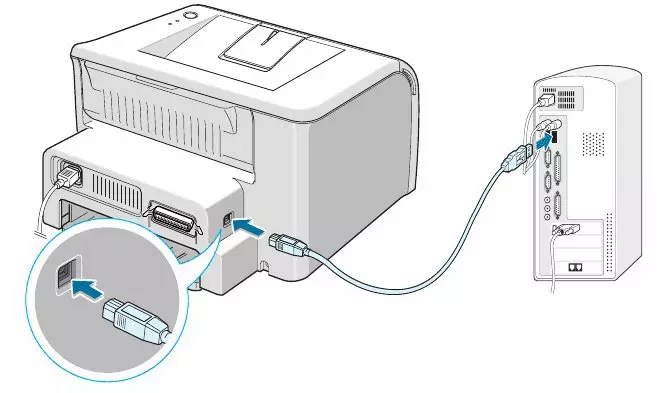
Энэ процедур дууссаны дараа принтерийг дарж үүнийг тусгайлан хуваарилсан болно. Төхөөрөмжийг OS-д харуулах хүртэл хүлээнэ үү, дараагийн алхам руу очно уу.
Алхам 2: Жолооч суулгах
Жолоочийг Windows-ийн принтерийн суулгаж буй өөр өөр аргууд байдаг. Иймд ихэвчлэн та нарын төлөө байдаг. Үүний тулд ихэвчлэн та диск эсвэл гуравдагч талын програмд багтсан болно. Гэсэн хэдий ч заримдаа та цаашид авч үзэх болно, заримдаа би os-ийн суурилуулсан багаж хэрэгслийг хийж болно.
- Эхлэх цэсийг нээж, "төхөөрөмж, принтерүүд" хэсэгт оч.
- Шилдэг самбар дээр "Printer Setup" товчийг дарна уу.
- Шинэ цонхонд, төхөөрөмжийн холболтын төрлийг сонгоно уу. Ихэнхдээ бид ихэвчлэн USB принтерийн тухай ярьж байна, ингэснээр USB принтерийн тухай ярьж байгаа тул "Орон нутгийн принтер нэмэх" сонголтыг зааж өг.
- Энэ параметрийг өөрчлөхгүйгээр холбогдох портыг ашиглана уу.
- Одоо жолоочид шууд суулгасан байх ёстой. Хэрэв төхөөрөмжүүдийн жагсаалтыг хүлээн аваагүй эсвэл шаардлагатай загвар байхгүй бол "Windows шинэчлэлт" дээр дарна уу.
- Нэмж хэлэхэд бид оронд нь "Дискээс суулгах" товчийг дарж, корпорацийн CD-г оруулаад Интернэт холболт, цонхыг суулгаж, интернет холболт байхгүй бол энэ нь драйверыг илрүүлж чадахгүй.
- Хэрэв та үйлдвэрлэгчид ба загварууд, загваруудын жагсаалтад суурилуулсан аргыг сонгосон бол түүнийгээ олоорой.
- Энэ нь зөвхөн үйлдлийн системд тоног төхөөрөмжийг харуулахын тулд нэрийг нь зааж өгөх болно.
- Принтер суурилуулах процессын төгсгөлийг драйвертай хамт байгаа зэрэгцэн үйлдлийн төгсгөлийг хүлээж байна.
- Туршилтын хуудсыг ашиглана уу. Төхөөрөмж зөв эсэхийг баталгаажуулахын тулд туршилтын хуудсыг ажиллуулна уу.


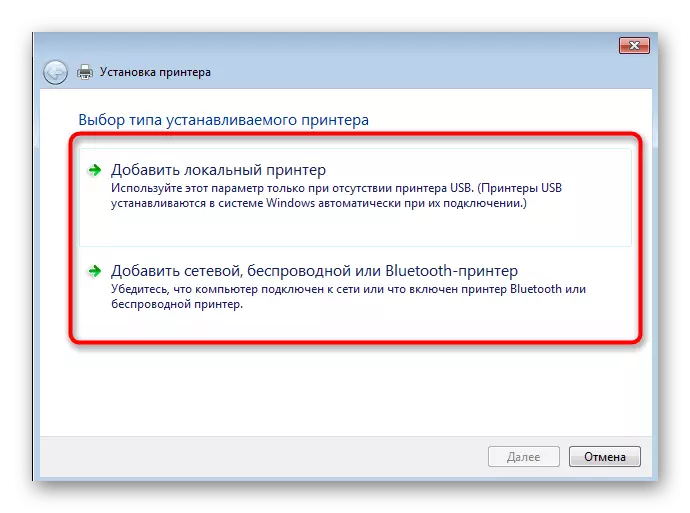

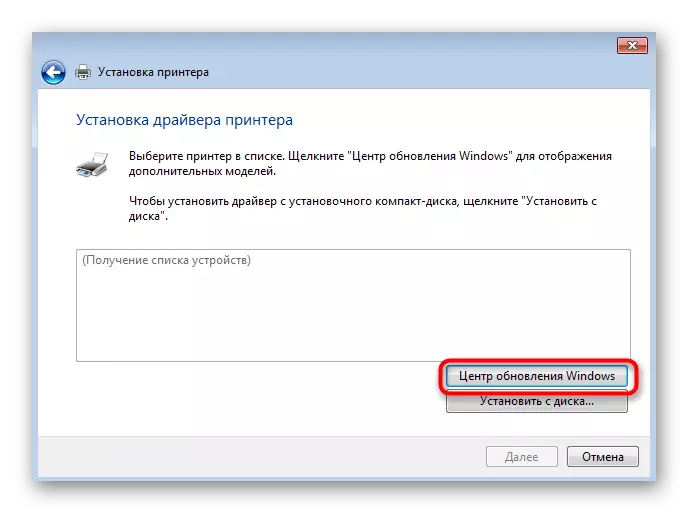
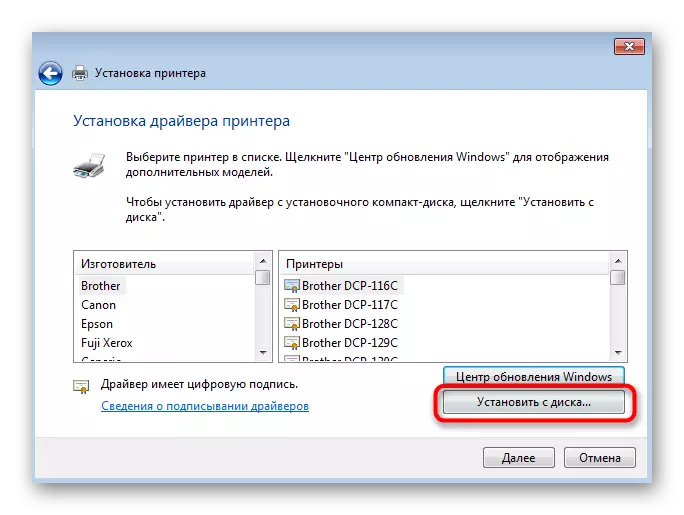


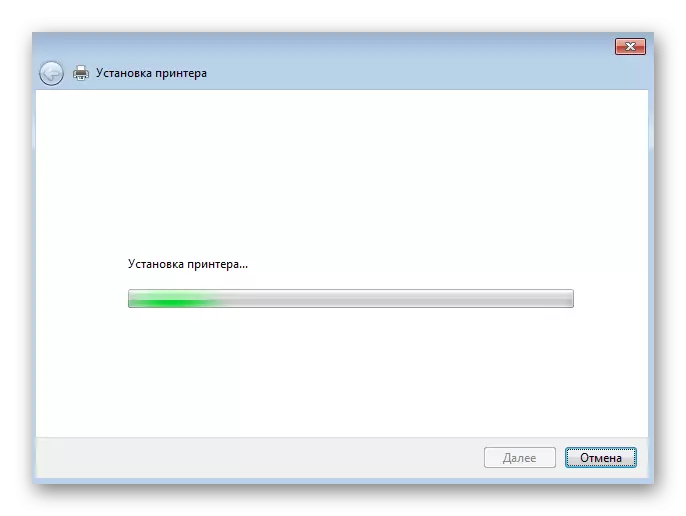

Хэрэв бодож үзсэн сонголт нь тохирохгүй бол миний сайт дээрх хайлтыг ашиглана уу. Хамгийн их магадлалтай, та драйверуудыг суурилуулах боломжтой бүх аргуудтай танилцаж, тохирох аргуудтай танилцах боломжтой зааврыг олох болно.
Алхам 3: Хуваалцсан хандалтыг хангах
Тусдаа анхаарлын төвд тусдаа хандсан ерөнхий хандалтыг тохируулах нь хэд хэдэн компьютертэй холбодог. Хуваалцсан хандалтыг идэвхжүүлж буй хандалтыг байнга дахин холбох төхөөрөмжгүйгээр хэвлэх боломжийг танд олгоно. Доорх лавлагаагаар манай вэбсайт дээрх тусдаа материалын талаар дэлгэрэнгүй мэдээллийг уншаарай.
Дэлгэрэнгүй унших: Орон нутгийн сүлжээнд принтерийг холбох, тохируулах
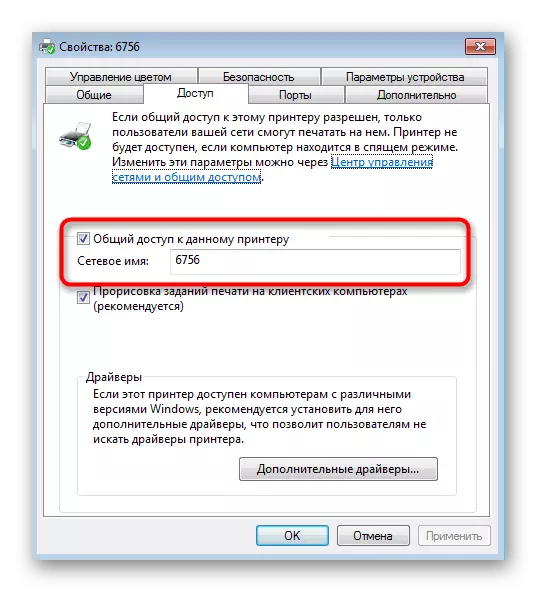
Хуваалцахыг нэг удаа зохион байгуулсны дараа орон нутгийн сүлжээнд багтсан компьютер бүрийг сүлжээнд нэмэх шаардлагатай болно. Манай зохиогчийн дараагийн заавраар үүнийг уншаарай.
Дэлгэрэнгүй унших: Сүлжээний дээгүүр хэвлэх принтер нэмэх
Алхам 4: Принтерийн тохируулга
Суулгалтын сүүлийн алхам бол төхөөрөмжийг тохируулах явдал бөгөөд тууз эсвэл тахир дутуу болоход л асуудал гарч ирнэ. Тохируулга бол принтерийн жолоочоор дамжуулан програмчлагдсан бүх процедурын багц юм. Үүнд ямар ч төвөгтэй зүйл байдаггүй - та зөвхөн арга хэмжээ бүрийг амжилттай гүйцэтгэх хэрэгтэй.
Дэлгэрэнгүй унших: зохих принтер тохируулга

Принтертэй харилцан үйлчлэл
Процедур дуусахад та хэвлэх тоног төхөөрөмжтэй ажиллаж эхлэх боломжтой. Олон тооны мэдэгдсэн хэрэглэгчид өөрсдийн сайтынхаа зааврыг бие даасан даалгаврыг биелүүлэхэд танилаар хангахад маш их хэрэгтэй болно. Тэдгээрийн хувьд та өөр форматын баримт бичгийн баримт бичгийг хэрхэн яаж тохируулахыг сурах болно.
Бас үзнэ үү:
Хэвлэгч дээр ном хэвлэх
Принтер дээр 10 × 15 хэвлэх
Принтер дээр 3 × 4-ийг хэвлэх
Принтер дээр интернетээс хуудсыг хэрхэн хэвлэх вэ
Цаг хугацаа өнгөрөхөд энэ нь принтер засвар үйлчилгээнд анхаарал тавих хэрэгтэй бөгөөд учир нь будаг нь дуусах ёстой, заримдаа живх нь бөөгнөрөл, эсвэл хэвлэмэл толгойн бөглөрөл юм. Эдгээр тохиолдолд эдгээр тохиолдолд, эхлэгчдэд хэрэгтэй, хэвлэх төхөөрөмжийг үйлчлэх ажлыг хэзээ ч хэрэгжүүлэхэд хэрэгтэй байдаг.
Бас үзнэ үү:
Зөв принтер цэвэрлэгээ
Принтерт картриджийг хэрхэн оруулах вэ
Цэнэгийн дараа хэвлэх чанарын принтертэй холбоотой асуудлыг шийдвэрлэх
Принтерийн толгойг цэвэрлэх
Хэвлэгчийг цэвэрлэх принтер картридмид
